
在 Mac 上的 GarageBand 中控制踏板傳送
「踏板」包含「傳送器」區域,你可在其中控制踏板效果的訊號傳送。「傳送器」區域會在你將指標置於「踏板」區域上方時顯示。在「傳送器」區域中,你可以使用兩個獨立的訊號路徑(匯流排 A 和匯流排 B),其會顯示為兩條灰色橫線。依照預設,當你將踏板拖至「踏板」區域中時,踏板會傳送至匯流排 A(較低的線條)。
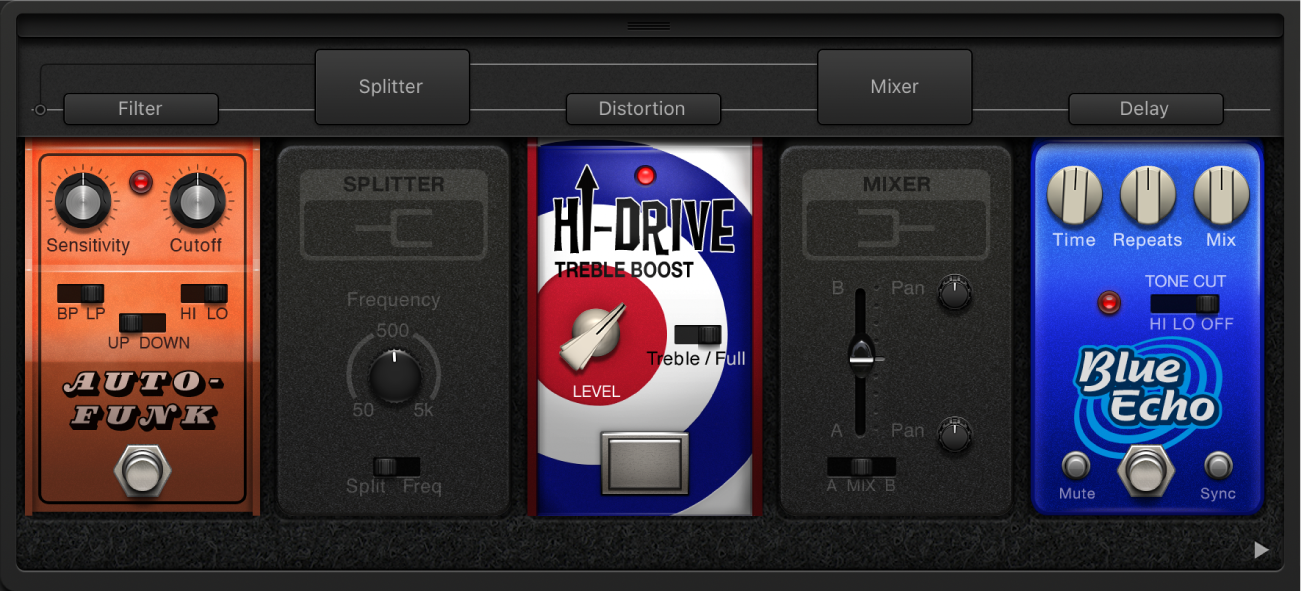
「踏板」包含兩套可控制訊號傳送的程式:
分割器:其會分割匯流排 A 和 匯流排 B 之間的訊號,無論是在相等狀態(「分割」模式時)或處於設好的頻率(「頻率」模式時)。在「頻率」模式中,「頻率」旋鈕值上方的訊號會傳送至匯流排 B,而其下方的訊號會傳送至匯流排 A。
混音器:控制匯流排 A 和匯流排 B 訊號之間的音量關係。其可以插入在訊號鏈中的任何位置,但通常用於訊號鏈的結尾,即「踏板」區域中的最右側。「A/混音/B」切換開關會讓 A 訊號獨奏、將 A 和 B 訊號混音,或讓 B 訊號獨奏。「混音」滑桿的音量設定對所有「A/混音/B」切換開關的位置有所影響。「混音器」也會為每個匯流排提供個別的「相位」控制項目。
你可以將「分割器」拖至踏板前方或踏板之間,但無法拖至最後一個踏板後方。當你將「分割器」拖至「踏板」區域中時,「混音器」會自動加入到最後一個(最右側)踏板的後方。如你移除(拖出)「混音器」,「分割器」也會被一併移除。
你可以在踏板之間拖移「混音器」或將其拖至最後一個踏板後方,但無法拖至第一個(最左側)踏板的前方。當你將「混音器」拖至「踏板」區域中時,「分割器」會加入到第一個踏板的前方。你可以按一下匯流排 A 上踏板之間的其中一個灰色圓圈來移動分割點。
傳送踏板至匯流排 B
將指標移至「踏板」區域上方來打開「傳送器」,然後按一下「傳送器」中的踏板名稱。
按下的踏板會傳送至匯流排 B,而「混音器」工具程式踏板會顯示在「踏板」區域中最後一個踏板的右側。
如要將踏板重新傳送至匯流排 A,請再次按一下「傳送器」中的踏板名稱。
加入分割器
在插入多個踏板時,將「分割器」拖至「踏板」區域中。
在分割器工具程式和匯流排分割點之間切換
如要以「分割器」工具程式來取代匯流排分割點:按兩下「傳送器」中的匯流排分割點。
「分割器」工具程式會顯示在「踏板」區域中。
如要以匯流排分割點來取代「分割器」工具程式:按兩下「傳送器」中的「分割器」標籤。
「分割器」工具程式會從「踏板」區域中移除。
將混音器移至其他位置
將「混音器」移至新位置,左側或右側皆可。
如你想要將「混音器」向左移動,匯流排 A 和匯流排 B 的「降混音」會出現在較早的插入點。相關的效果踏板會被移至右側並插入到匯流排 A。
如你想要將「混音器」向右移動,匯流排 A 和匯流排 B 的「降混音」會出現在較晚的插入點。相關的效果踏板會被移至左側並插入到匯流排 A。
附註:「混音器」無法被直接移動到分割點或「分割器」的前方或後方。
將分割器移至其他位置
將「分割器」移至新位置,左側或右側皆可。
如你想要將「分割器」向左移動,匯流排 A 和匯流排 B 之間的分割處會出現在較早的插入點。相關的效果踏板會被移至右側並插入到匯流排 A。
如你想要將「分割器」向右移動,匯流排 A 和匯流排 B 之間的分割處會出現在較晚的插入點。相關的效果踏板會被移至左側並插入到匯流排 A。
附註:「分割器」無法直接移動其對應之「混音器」工具程式前方(或其右側)的位置。